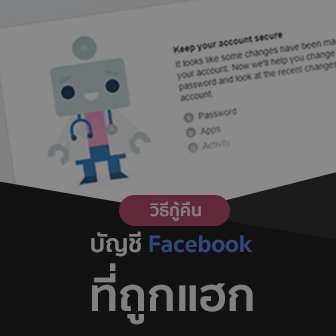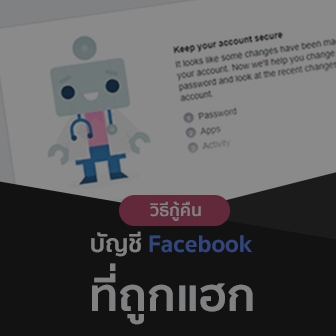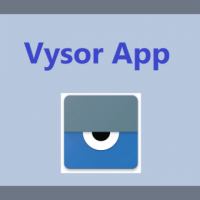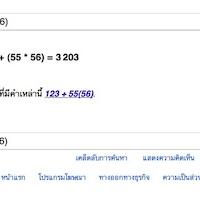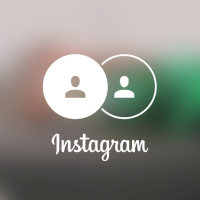โฟลเดอร์ AppData ใน Windows 10 และ 11 คืออะไร ? ทำงานอย่างไร ?

 moonlightkz
moonlightkzโฟลเดอร์ AppData คืออะไร ?
หากคุณเป็นผู้ใช้งาน เครื่อง PC ที่ใช้ ระบบปฏิบัติการ Windows บางท่านน่าจะเคยได้ยินเกี่ยวกับโฟลเดอร์ "AppData" กันมาบ้าง มันเป็นโฟลเดอร์ที่ภายในนั้นจะมีโฟลเดอร์ย่อยอยู่อีก 3 โฟลเดอร์ คือ Local, LocalLow และ Roaming พวกมันเป็นโฟลเดอร์ที่สำคัญต่อการทำงานของระบบปฏิบัติการ Windows
- ระบบป้องกันมัลแวร์เรียกค่าไถ่ Ransomware Protection บน Windows ทำงานอย่างไร ?
- Windows Service ที่สามารถปิดได้อย่างปลอดภัย มีอะไรบ้าง ?
- Patch คืออะไร ? สงสัยไหม ? ทำไมต้อง "อัปเดตแพทช์" ? มันสำคัญอย่างไร ?
- 10 สิ่งควรทำ หลังติดตั้งระบบปฏิบัติการ Windows 11 เสร็จสิ้น
- 6 ความล้มเหลวน่าจดจำ ที่ Microsoft เคยพลั้งพลาด
คนที่เคยเข้าไปใน AppData ส่วนใหญ่ก็น่าจะเป็นคนที่ประสบปัญหาอะไรสักอย่างในเวลาที่ใช้งาน ซอฟต์แวร์บุคคลที่สาม (3rd-Party Software) หรือเกมเมอร์ที่ต้องการซุกซน ต้องการจะลง Mods หรือสำรองไฟล์เซฟเกม ก็น่าจะเคยเข้าไปในโฟลเดอร์นี้บ้างอย่างแน่นอน
การเข้าใจว่า AppData มีหน้าที่อะไร ? และโฟลเดอร์ย่อยเหล่านั้น มีความแตกต่างกันอย่างไร ? จะเป็นประโยชน์ต่อการใช้งานคอมพิวเตอร์ได้อย่างแน่นอน ...
โฟลเดอร์ AppData คืออะไร ? (What is AppData Folder ?)
ค่าเริ่มต้นของระบบปฏิบัติการ Windows ในเวลาที่ผู้ใช้งานกดติดตั้งซอฟต์แวร์ ตำแหน่งที่ติดตั้งจะเป็น "C:\ProgramFiles" หรือไม่ก็ "C:\ ProgramFiles (x86)" นอกเสียจากว่าผู้ใช้จะเลือกเปลี่ยนตำแหน่งในระหว่างขั้นตอนที่ติดตั้ง ซึ่งผู้ใช้งานทุกคนสามารถเรียกใช้งานมันได้
ส่วน "โฟลเดอร์ AppData" นั้นย่อมาจาก "Application Data" จะเก็บอยู่ที่ "C:\Users\<ชื่อบัญชีผู้ใช้>\AppData" โดยตัวระบบปฏิบัติการ Windows จะสร้างโฟลเดอร์ AppData แยกตามบัญชีผู้ใช้ที่มีอยู่ในระบบ มันมีไว้เพื่อเก็บข้อมูลเกี่ยวกับซอฟต์แวร์ ซึ่งอาจเป็นข้อมูลที่ไม่จำเป็นต่อการทำงานของซอฟต์แวร์เลยก็ได้ โดยหน้าที่หลักจะใช้ในการเก็บข้อมูลการตั้งค่าของซอฟต์แวร์, ไฟล์ชั่วคราว (Temporary), แคช (Cache), เซสชันของเว็บเบราว์เซอร์ (Browser Sessions), ประวัติบุคคล (User History) ฯลฯ
จากโครงสร้างการทำงานดังกล่าว มันช่วยให้ผู้ใช้งานแต่ละคนสามารถตั้งค่าการทำงานของซอฟต์แวร์ตามที่ตัวเองถนัดได้ โดยไม่ส่งผลกระทบกับผู้ใช้งานคนอื่น ถ้าคุณเคยสงสัยว่าตัว Windows บันทึกข้อมูลการตั้งค่าของผู้ใช้งานแต่ละคนเอาไว้ที่ไหน ? คำตอบก็คือใน AppData นั่นเอง
โฟลเดอร์ AppData ทำงานอย่างไร ? (How does AppData Folder work ?)
ในระบบปฏิบัติการ Windows 10 และ Windows 11 เมื่อผู้ใช้ติดตั้งซอฟต์แวร์ลงในคอมพิวเตอร์ มันจะถูกติดตั้งไปที่โฟลเดอร์ "Program Files" หรือไม่ก็ "Program Files x86" (ถ้าเราไม่ซนไปเปลี่ยนตำแหน่งมัน) หลังจากติดตั้งซอฟต์แวร์เสร็จแล้ว เมื่อซอฟต์แวร์ทำงาน แล้วผู้ใช้ต้องการปรับเปลี่ยนการตั้งค่า เช่น รูปแบบการแสดงผล, ตำแหน่งของเมนูต่าง ๆ (ถ้ามีให้ปรับได้) ข้อมูลการปรับค่าเหล่านี้จะถูกแยกไปเก็บไว้ในโฟลเดอร์ AppData
ภายในไดเรคทอรี่ของ AppData จะมีโฟลเดอร์รอง (Sub-Folders) อยู่อีก 3 โฟลเดอร์ ประกอบไปด้วย Local, LocalLow และ Roaming ทั้งสามโฟลเดอร์นี้ใช้เก็บไฟล์ประเภทเดียวกัน แต่มีวัตถุประสงค์ในการใช้งานที่แตกต่างกัน
โฟลเดอร์ Local
โฟลเดอร์ Local จะใช้ในการเก็บไฟล์ที่ไม่สามารถย้ายแยกออกจากบัญชีของผู้ใช้ได้ และบ่อยครั้งที่มันใช้เก็บไฟล์ที่มีขนาดใหญ่เกินกว่าที่จะ Synchronize กับเซิร์ฟเวอร์ได้ด้วย ตัวอย่างเช่น มันอาจจะมีไฟล์ที่จำเป็นต่อการทำงานของวิดีโอเกม หรือ Cache ของ เว็บเบราว์เซอร์ ซึ่งไฟล์เหล่านี้อาจจะมีขนาดใหญ่ หรือไม่เหมาะสมที่จะถูกย้ายไปเก็บที่อื่นได้
นอกจากนี้ นักพัฒนายังอาจใช้โฟลเดอร์ Local ในการเก็บข้อมูลเส้นทางการดำเนินงานของไฟล์ของเครื่องคอมพิวเตอร์ หากคัดลอกไฟล์ดังกล่าวไปใช้งานกับคอมพิวเตอร์เครื่องอื่น ก็อาจทำให้ซอฟต์แวร์หยุดทำงานได้ เพราะเส้นทางการดำเนินการของไฟล์ไม่ตรงกัน ไม่พบตำแหน่งที่ถูกบันทึกเอาไว้
ไฟล์อื่น ๆ ที่มักถูกบันทึกไว้ในนี้ก็เป็นไฟล์ Logs, ไฟล์ชั่วคราว หรือข้อมูลจิปาถะอื่น ๆ
โฟลเดอร์ LocalLow
โฟลเดอร์ LocalLow แทบไม่แตกต่างจากโฟลเดอร์ Local แต่คำว่า "Low" ที่ถูกใส่เพิ่มเข้ามาในชื่อนั้นหมายถึง "สิทธิ์" ที่ซอฟต์แวร์ได้รับอนุญาตให้เข้าถึงได้ ตัวอย่างเช่น เมื่อเราใช้งานเว็บเบราว์เซอร์ใน โหมด Incognito มันอาจได้สิทธิ์การบันทึกข้อมูลได้แค่ในโฟลเดอร์ LocalLow เท่านั้น เพื่อป้องกันไม่ให้มันสามารถเข้าถึงข้อมูลของผู้ใช้ที่ถูกเก็บไว้ในโฟลเดอร์ Local ได้
โดยพื้นฐานแล้ว โฟลเดอร์มีไว้สำหรับซอฟต์แวร์ที่ถูกจำกัดสิทธิ์ด้วยเหตุผลด้านความปลอดภัย
โฟลเดอร์ Roaming
หากใช้ระบบปฏิบัติการ Windows บนระบบ Domain (เครือข่ายคอมพิวเตอร์ที่มีศูนย์กลางคอยควบคุมการเข้าสู่ระบบ) ก็น่าจะคุ้นเคยกับโฟลเดอร์ Roaming กันดี โดยไฟล์ในโฟลเดอร์นี้จะสามารถ Sync กับอุปกรณ์อื่น ๆ ที่อยู่ภายใน Domain เดียวกันได้ เมื่อเข้าสู่ระบบด้วยบัญชีเดียวกัน เพื่อช่วยให้ในเวลาที่ผู้ใช้ต้องเปลี่ยนเครื่องคอมพิวเตอร์ที่ใช้งาน พวกการตั้งค่าภายในซอฟต์แวร์, Bookmarks และรายการโปรดที่บันทึกไว้ในเว็บเบราว์เซอร์ตามมาด้วย
โฟลเดอร์ Roaming จึงเป็นสภาพแวดล้อมที่มีความเหมาะสมกับการทำงานในรูปแบบองค์กร อย่างเช่น โปรไฟล์ Outlook, การตั้งค่าเครือข่ายของเครื่องพรินเตอร์ ฯลฯ ช่วยให้ประสบการณ์ของผู้ใช้งานมีความต่อเนื่องแม้จะเปลี่ยนเครื่องคอมพิวเตอร์ที่ใช้งานก็ตาม
ประวัติของ โฟลเดอร์ AppData (History of AppData Folder)
ยุคระบบปฏิบัติการ Windows 98 / Me / 2000 / XP
รูปแบบการทำงานของโฟลเดอร์ AppData เริ่มต้นพัฒนามาตั้งแต่สมัยระบบปฏิบัติการ ระบบปฏิบัติการ Windows 98 แล้ว ในตอนนั้น Microsoft จะเรียกว่าโฟลเดอร์ "Application Data" โดยมีการแยกโฟลเดอร์ตามโปรไฟล์บัญชีของผู้ใช้ ใน Windows 98 และ Windows ME จะเก็บไว้ที่ "%windir%\Application Data" ส่วน Windows 2000 และ Windows XP จะเก็บไว้ที่ "%USERPROFILE%\Application Data" นั่นเอง
อย่างไรก็ตาม การจัดเก็บไฟล์ยังไม่รองรับการทำงานต่อเนื่องเหมือนในปัจจุบันนี้ เนื่องจากซอฟต์แวร์ส่วนใหญ่ในเวลานั้นยังไม่ได้ให้ความสำคัญมากนัก พวกข้อมูลการตั้งค่าของผู้ใช้ไม่มีการจัดเก็บอย่างเป็นระเบียบแบบแผน มันกระจัดกระจายไปหลายจุดตามความพึงพอใจของผู้พัฒนา
หลังยุคระบบปฏิบัติการ Windows Vista เป็นต้นมา
โครงสร้างการทำงานของโฟลเดอร์แบบที่เราใช้งานกันในปัจจุบันนี้ เริ่มต้นขึ้นในตอนที่ Microsoft เปิดตัว Windows Vista ออกมา ถึงแม้เวอร์ชันนี้จะถูกค่อนขอดว่ามีดีแค่ความสวย ประสิทธิภาพการทำงานย่ำแย่ แต่ถ้ามองในส่วนของข้อดี มันเป็น Windows ที่วางรากฐานระบบการทำงานรูปแบบใหม่หลายอย่างซึ่งก็ถูกใช้มาจนถึงปัจจุบันนี้
Microsoft ได้ปรับปรุงการทำงานของโฟลเดอร์ "Application Data" ใหม่ เปลี่ยนชื่อเป็น "AppData" เพิ่มคุณสมบัติในการจัดเก็บข้อมูล แยกตามโปรไฟล์บัญชีของผู้ใช้ เพื่อเพิ่มความต่อเนื่องในการทำงาน โดยเฉพาะอย่างยิ่งในการทำงานภายในองค์กร ที่ผู้ใช้อาจต้องเข้าสู่ระบบด้วยคอมพิวเตอร์เครื่องใดเครื่องหนึ่งที่อยู่ในเครือข่ายสลับเครื่องไปมา
วิธีเปิด โฟลเดอร์ AppData (How to open AppData Folder ?)
วิธีเปิดโฟลเดอร์ AppData มีอยู่หลายวิธี แต่ส่วนตัวผู้เขียนคิดว่าวิธีนี้ง่ายสุด โดยมีขั้นตอนดังนี้
- กด "ปุ่ม Windows + R" เพื่อเปิด "หน้าต่าง Run" ขึ้นมา
- พิมพ์ลงในช่องว่า "%appdata%" แล้วกด "ปุ่ม Enter"
- โฟลเดอร์ "C:\Users\<ชื่อบัญชีผู้ใช้>\AppData\Roaming" จะถูกเปิดขึ้นมาทันที
- หากต้องการไปยังโฟลเดอร์ Local หรือ LocalLow ก็แค่คลิกย้อนกลับไปเท่านั้นเอง

สามารถลบไฟล์ใน โฟลเดอร์ AppData ได้หรือไม่ ? (Can we delete AppData Folder ?)
ตามปกติแล้ว ผู้ใช้ส่วนใหญ่ไม่จำเป็นต้องรู้ถึงการมีอยู่ของโฟลเดอร์ AppData ด้วยซ้ำ นั่นเป็นเหตุผลว่าทำไมโฟลเดอร์จึงถูกซ่อน (Hidden) เอาไว้เป็นค่าเริ่มต้น
แต่ถ้าอ่านมาถึงบรรทัดนี้ คุณผู้อ่านก็น่าจะรู้แล้วว่าซอฟต์แวร์ที่ติดตั้งลงในระบบปฏิบัติการ Windows จะเก็บข้อมูลอะไรบ้าง ? ไว้ในโฟลเดอร์ AppData
ดังนั้น หากเราลบไฟล์ในโฟลเดอร์ AppData ทิ้งไป การตั้งค่า และข้อมูลการใช้งานของเราก็จะถูกลบทิ้งไป ในกรณีที่เป็นเกม ก็อาจจะเป็นการลบเซฟเกมทิ้งไป ทำให้คุณต้องเริ่มต้นเล่นใหม่ทั้งหมด
ตามปกติแล้วขนาดของโฟลเดอร์ AppData จะมีขนาดเล็กมาก ลบไปก็ไม่ได้พื้นที่คืนกลับมาเยอะเท่าไหร่ ดังนั้นไม่จำเป็นก็ปล่อยมันทิ้งไว้อย่างนั้นได้เลย นอกเสียจากว่า มันเริ่มสะสมจนมีขนาดใหญ่ ก็อาจเข้าไปเลือกลบโฟลเดอร์ของซอฟต์แวร์ที่ไม่ใช้งานแล้ว เนื่องจากเวลาที่เราถอนการติดตั้งซอฟต์แวร์ออกจากเครื่อง โฟลเดอร์ของมันที่อยู่ใน AppData มักจะยังถูกเก็บเอาไว้
และหากคิดจะลบ ก็ควรทำด้วยความระมัดระวัง หากไม่รู้ตัวว่ากำลังทำอะไรอยู่ ก็ควรสำรองข้อมูลโฟลเดอร์ที่จะลบเอาไว้ที่อื่นก่อน เพราะบางซอฟต์แวร์อาจเกิดปัญหาในการทำงานได้
หวังว่า คุณผู้อ่านจะเข้าใจหน้าที่ และประโยชน์ของโฟลเดอร์ AppData กันแล้วนะครับ
ที่มา : softwarekeep.com , www.xda-developers.com , www.makeuseof.com , medium.com , en.wikipedia.org
 คำสำคัญ »
คำสำคัญ »
|
|
แอดมินสายเปื่อย ชอบลองอะไรใหม่ไปเรื่อยๆ รักแมว และเสียงเพลงเป็นพิเศษ |

ทิปส์ไอทีที่เกี่ยวข้อง

แสดงความคิดเห็น


 ซอฟต์แวร์
ซอฟต์แวร์ แอปพลิเคชันบนมือถือ
แอปพลิเคชันบนมือถือ เช็คความเร็วเน็ต (Speedtest)
เช็คความเร็วเน็ต (Speedtest) เช็คไอพี (Check IP)
เช็คไอพี (Check IP) เช็คเลขพัสดุ
เช็คเลขพัสดุ สุ่มออนไลน์ (Online Random)
สุ่มออนไลน์ (Online Random)